イラストACのダウンロード販売でお金を稼ぐ方法【9ステップ】

こんにちは!やきいもです!
実際に登録から販売までをやってみたので、その手順を説明します!

家に帰って疲れている頭で描いて、それが売れたらなぁ~
が出来ます!
というのも毎週水曜日にイラストACからメールが届いて、ユーザーと運営側からのリクエストとなるお題が10個くらい届くからです。
ユーザーが無料で商用利用OKのイラストをダウンロードできるサイトです。
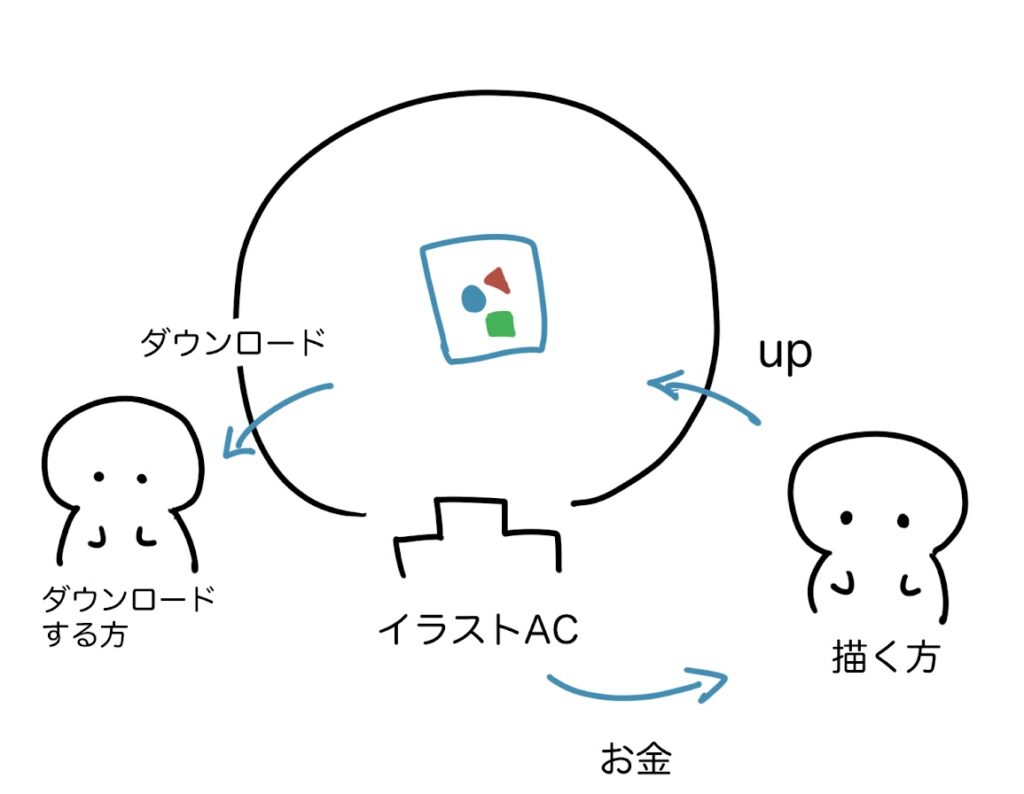
そこに個人がイラスト作品を投稿して、ダウンロードしてもらうことでお金になります。
ただオリジナルであることを証明するために、ブログやSNSなどで投稿しておいて、そのURLを証拠にする必要があります。
1ダウンロード4.36円(ポイント)で、5,000円(ポイント)から換金できます。
僕はまだ全部で6ダウンロードですが、いけている人はいけているようです。(メールで煽ってきます笑)
でも0→1の感覚、自分の絵が誰かの役に立つ感覚を味わえます。
まだ絵の副業とかで1円も動かせたことがないのなら、やってみても損はしないお仕事だと思います。
イラストACでお金を稼ぐまでの手順
- ステップ1 イラストACのイラストレーター会員登録(無料)をクリック
- ステップ2 今すぐ無料登録するをクリック
- ステップ3 情報を入力
- ステップ4 仮メールが届く
- ステップ5 そのURLから本登録する(びっくりポイント!あり)
- ステップ6 本人確認書類の提出
- ステップ7 審査待ち(約1~3営業日)
- ステップ8 審査待ちなので、銀行口座の登録をしておく
- ステップ9 イラストを投稿する!
ステップ3 情報を入力

SNSアカウントを持っているとそれを使えそうです。
また、SNSアカウントで登録した場合、後でプロフィール編集からニックネームを登録しないといけません。
- X(Twitter)
持ってないとか嫌な方はメールアドレスで登録できます。
僕はメールを選びました。
ニックネームは自由なもので、でも名前は振込みや本人確認にも使うので本名にしないといけません。
ステップ5 そのURLから本登録する
結果大丈夫だけれどもビビりました。
「下記のURLをクリックして本登録を完了してください」のURLは(リンクが張られていなくて)クリックできません。
そこでコピペで飛んでみるといきなり銀行口座の情報を入力する画面になっています。
どうやらマイページに初めて行くと銀行口座の登録をしないとポップアップが出るようです。
なので初めての時はびっくりするでしょうが、慌てずにそのページを閉じてください。
URLをコピペしてそのページに飛んだ後すぐに本登録完了のメールが届きました。
ステップ6 本人確認書類の提出

本人確認書類には以下のものが使えます。
- 運転免許証や
- パスポート
- マイナンバーカード
- 健康保険証などです。
- ラストACからイラストレーターとしてログインします。
- イラストレーターのマイページで
- 会員情報設定・編集から
- 本人確認書類提出
- 本人確認書類を撮影して
- ファイル形式でアップロードして提出
でOKです。
ただパスポートは2020年2月4日以前のものじゃないと住所が載っていないので、使えないです。
ほかにも健康保険証は、保険者番号を隠すなどの処理をしないといけないなど細かいものがありますので、
自分の提出する書類をチェックしておいてください。
僕はマイナンバーカードで済ませました。
そして提出から1~3営業日かかりますので、少しの待ちが入ります。
ステップ8 銀行口座の登録
銀行口座の登録に必要なのは以下の情報です。
- 金融機関コード(こちらで調べられます)
- 支店コード(も上のリンクから調べられます)
- 口座の種類(当座か普通か)
- 口座番号(半角英数字で入力)
- 口座名義人(カタカナで入力)

当座と普通って何?

当座預金は会社(事業者)の方が使う感じのやつだよ
個人の僕たちは普通でOKだよ
ちなみにネット銀行でも登録できました。(僕は楽天銀行)
ステップ9 イラストを投稿!

データはJPGデータやタイトル、タグが必須です。
ですが、ダウンロード数が上がるかもしれないのでPNGデータやAIデータを用意できればした方がいいかもしれません。
その他の記入事項として
- タイトル
- タグ
- カテゴリー
- 説明(イラストの説明だけど、書かなくてもOK)
- AIの使用の有無(使っていれば必ずチェック)
- 著作権確認
タイトル

タイトルは検索する時に使われる言葉を想像してつけたいですね
例えば、夏のひまわり畑とかです。
タグ
またタグはユーザー(僕の場合です)がイラストを選んだけど、なんか違うな~と思ったときにポチポチとタグで探す時があります。
50個まで付けられますので、いい感じに当てはまる×使われてそうなタグをつけていきましょう。
そして少なくとも5つはつけないといけないようになっています。
夏,ひまわり畑,ひまわり,風景,背景など
著作権確認
ほかの素材サイトや自分のSNSとかに既に投稿してるなら、URLを貼ってねという所です。
またAIツールを使っているなら、必ずここの特記事項に書かないといけないです。
最後に
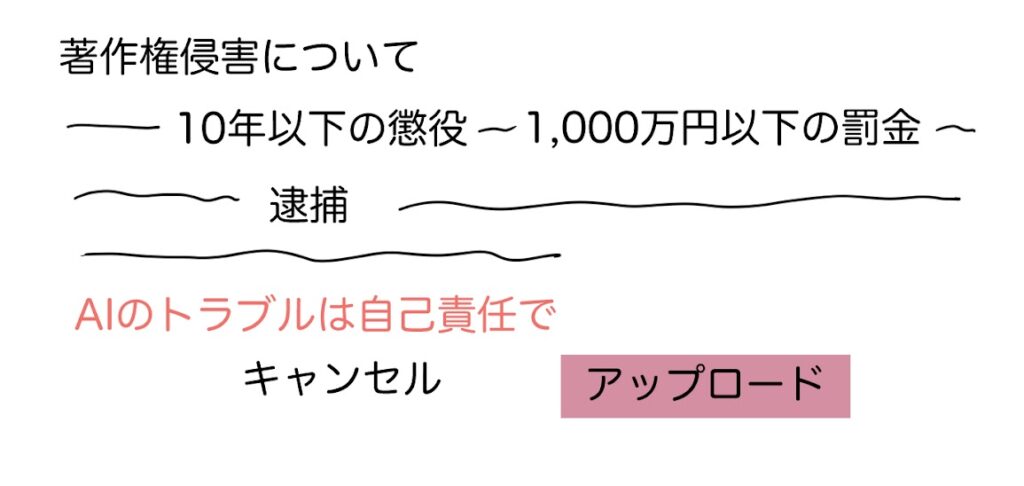
新規投稿をクリックすると、著作権侵害した時の罰を警告してくれます。
僕はビビりました。
本当に気を付けましょう!
投稿後
毎回5回他の方の素材の評価を強制されます。
解除するにはACグループの月額1,200円くらいの会員になる選択もあるようです。
投稿したイラスト作品の審査があって、それに通れば完了です!
注意すべきこと

投稿する素材はオリジナル作品に限られます。
もし著作権侵害すると犯罪になる可能性があります。

商用利用可能なフリー素材という意識をもって注意していこう!
ダウンロードの自己演出はダメ!
自分で投稿した素材を自分でダウンロードするのは不正ダウンロードになり、禁止されています。
発覚した時はアカウントの停止や強制退会になってしまいます。
自分の素材の確認は、マイページのサムネイルの「この素材をダウンロード」からやると、OKです。
素材の盗作や流用はダメ!

盗作は他人の作品を自分のものとして無断で使う、発表する行為です。
流用はある素材を他の所で使いまわす感じです。
他のフリー素材をイラストACに自分で作ったかのようにアップロードするなどが流用になりそうです。
この行為が見つかった場合、強制退会などの処置がなされます。
こんなのもダメ!
- 写真をトレースしてイラスト化したもの(自分で撮影したのは可)
- 商標登録されているものが描かれているイラスト
- 赤十字マーク
- 有名人の似顔絵(歴史上の人物はOK)
- アナログイラストを写真データにしたもの
- 同じイラストの色違い
- コピーライトの表記をしない
商標登録は例えば「NIKEのマーク」や「Appleのロゴ」などです。
またどこのメーカーか分かる感じのやつも審査に通りません。

迷ったときは調べなきゃいけないのか~

面倒だけど、頑張って!
イラストACの提出するサイズと形式!
JPGデータなら!
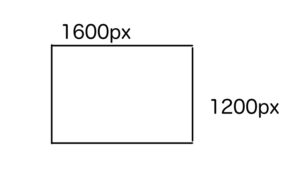
幅1600px(ピクセル)×高さ1200pxがすすめられています。
でも幅3508px × 高さ2480pxなどのサイズの素材もあり、多少のずれは気にしなくて大丈夫そうです。
またカラーモードはRGBカラーモードです。
CMYKモードでは画像が表示されないようです。
容量は10MB(メガバイト)まで。
容量は普通に描いていたら100kb(キロバイト)以下なので気にしなくていいですね。
1000キロバイトで1メガバイトですから。
AI、EPSデータ
僕は詳しくないので、公式からの引用をさせていただきます。
・容量:10MBまで
・サイズ:指定なし
・カラーモード:CMYKまたはRGB(印刷物を想定している素材はCMYKで投稿可)
※必須ではありませんが、なるべく「PDF互換性チェック」を入れて投稿してください。
※イラストAC内でのAIまたはEPSデータとは、Adobe Illustratorで開くことの出来るベクターデータ(アウトライン化されているもの)を指します。
※JPEGやPNG画像をAIファイルへ貼り付けただけのラスターデータは投稿禁止です。
引用元:投稿するイラスト素材のサイズやルールが知りたいです。
PNGデータ
JPGの背景を透過処理したバージョンです。
サイズも同じく幅1600px(ピクセル)×高さ1200pxがすすめられています。
透過方法は、
- お使いのイラストを保存する前に、背景の白のレイヤー(クリップスタジオだと「用紙」)のチェックを外す
- 保存形式でPNGを選ぶ
でOKです!
実際に販売してみて感じたメリットとデメリット
メリット
投稿に関して
投稿が簡単にできました。1ページで完結しています。
「え、これで終わったの?」と思うくらい楽に投稿できます。
ただ審査には時間がかかります。
そしてオリジナルであることを証明するために、ブログやSNSで投稿しておいて、そのURLを証拠にする必要があります。
本人確認はまあまあ早い
本人確認が1日と半日くらいで完了のメールが届きました。
結構早かったです。
投稿したイラスト


デメリット
やっぱり自分の作品が著作権を違反していないかにビビってしまいます。
これは不安になりますね。
でもお金を稼ぐには必ずクリアしないといけない所だから、受け入れていこう!
という感じです。
すべての作品が公開されなかった!
僕は5つの素材(作品)をイラストACに投稿してみました。
そのうちの2つが「その他の理由」のため非公開になりました。
自分では理由がわからないので、落ち込むことがあるかもしれません。
まとめ
登録の方法は結構簡単にできます。
一度登録すると、作品の投稿は簡単にできます。
そのあと気を付けることは繰り返しになりますが、著作権を侵害しないことです。

オリジナル作品を投稿する!

ここを注意していきましょう

参考サイト
Diamondsystem Inc.”金融機関コード・銀行コード・支店コード検索“.2023.08.28
Money Forward, Inc.”当座預金と普通預金の違いは?メリット・デメリットまで解説!“.2022.04.26
ACワークスのブログ.”【イラストAC】気をつけて!それ、投稿NGなんです“.2018.10.16
無印かげひと(2023).「3年間ストックイラスト・ビデオ活動を続けてきた結果をまとめてみた(売り上げや経験についての備忘録)」.note.(参照日2023-12-15)







